Wie sende ich eine E-Mail an alle akzeptierten Teilnehmer einer Besprechung in Outlook?
Aus irgendeinem Grund müssen Sie eine E-Mail an alle akzeptierten Teilnehmer einer Besprechung in Outlook senden. In diesem Artikel zeige ich Ihnen, wie Sie eine E-Mail an alle akzeptierten Teilnehmer einer bestimmten Besprechung in Microsoft Outlook senden.
E-Mail an alle akzeptierten Teilnehmer mit der Funktion „Nachricht an Teilnehmer“ senden
E-Mail an alle akzeptierten Teilnehmer in Outlook mit der Filterfunktion von Excel senden
E-Mail an alle akzeptierten Teilnehmer mit der Funktion „Nachricht an Teilnehmer“ senden
Um eine E-Mail an alle akzeptierten Teilnehmer einer Besprechung in Microsoft Outlook zu senden, gehen Sie bitte wie folgt vor.
1. Wechseln Sie zur Kalenderansicht und öffnen Sie die angegebene Besprechung, an die Sie eine E-Mail an alle akzeptierten Teilnehmer senden möchten.
2. Klicken Sie im Fenster „Besprechung“ auf der Registerkarte „Besprechung“ auf „Nachverfolgung“ > „Nachverfolgungsstatus anzeigen“. Siehe Screenshot:
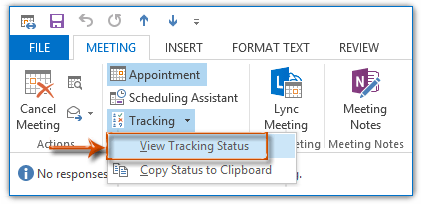
Hinweis: Wenn Sie Outlook 2007 verwenden, können Sie auf der Registerkarte „Besprechung“ auf die Schaltfläche „Nachverfolgung“ klicken.
3. Aktivieren Sie in der kommenden Liste der Antwortstatus die Kontrollkästchen vor allen Namen der akzeptierten Teilnehmer und deaktivieren Sie dann alle Kontrollkästchen vor den anderen Teilnehmern.
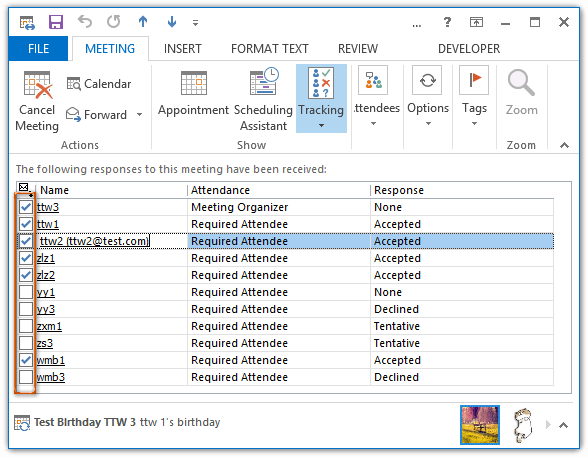
Hinweis: Das Kontrollkästchen für den „Besprechungsorganisator“ wird nicht deaktiviert.
4. Klicken Sie anschließend auf „Teilnehmer kontaktieren“ > „Neue E-Mail an Teilnehmer“ auf der Registerkarte „Besprechung“.
Hinweis: In Outlook 2007 können Sie auf der Registerkarte „Besprechung“ auf „Nachricht an Teilnehmer“ > „Neue Nachricht an Teilnehmer“ klicken.
Dann wird eine neue Nachricht erstellt, in deren „An“-Feld die akzeptierten Teilnehmer der Besprechung (mit Ausnahme des Besprechungsorganisators) eingetragen sind. Bitte verfassen Sie die E-Mail und senden Sie sie ab.
E-Mail an alle akzeptierten Teilnehmer mit der Filterfunktion von Excel senden
Wenn es viele Antworten von Teilnehmern gibt, kann es sehr mühsam sein, jeden akzeptierten Teilnehmer einzeln zu überprüfen. Daher kopiert die andere Methode den Antwortstatus aller Teilnehmer aus Microsoft Outlook 2010 und 2013 und filtert die akzeptierten Teilnehmer in Microsoft Excel. Schließlich werden alle akzeptierten Teilnehmer in eine neue E-Mail-Nachricht kopiert und eingefügt. Im Folgenden finden Sie detaillierte Schritte:
1. Wechseln Sie zur Kalenderansicht und öffnen Sie die angegebene Besprechung, an die Sie eine E-Mail an die akzeptierten Teilnehmer senden möchten.
2. Klicken Sie im geöffneten Fenster „Besprechung“ auf der Registerkarte „Besprechung“ auf „Nachverfolgung“ > „Status in Zwischenablage kopieren“. Siehe Screenshot:
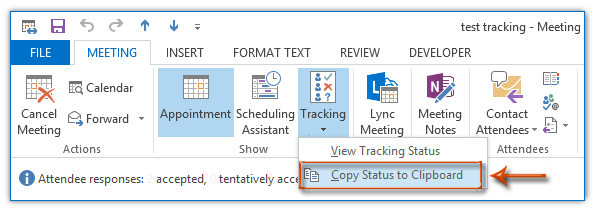
3. Erstellen Sie eine neue Arbeitsmappe, wählen Sie eine Zelle aus (z. B. Zelle A1) und fügen Sie den Nachverfolgungsstatus durch gleichzeitiges Drücken von „Strg“ + „V“ in die ausgewählte Zelle ein.
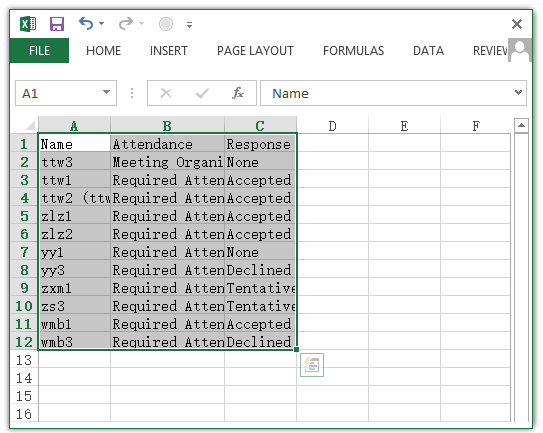
4. Wählen Sie die Spalte „Antwort“ aus und klicken Sie dann auf der Registerkarte „Daten“ auf die Schaltfläche „Filter“.
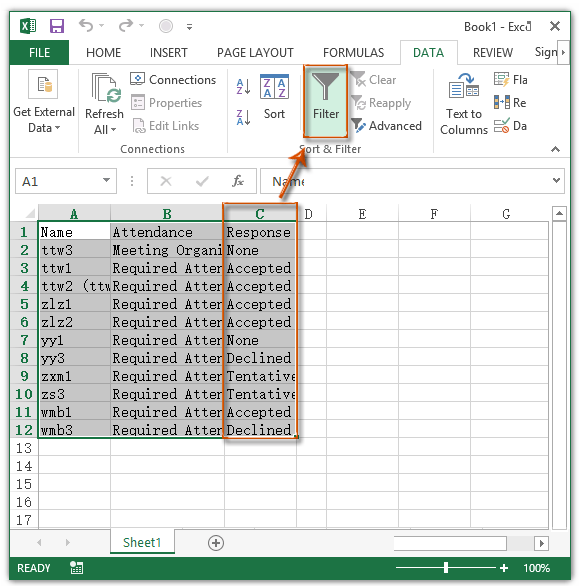
5. Klicken Sie nun auf das Filtersymbol im Kopf der Spalte „Antwort“, aktivieren Sie als Nächstes nur die Option „Akzeptiert“ und klicken Sie in der Dropdown-Liste auf „OK“. Siehe Screenshot:
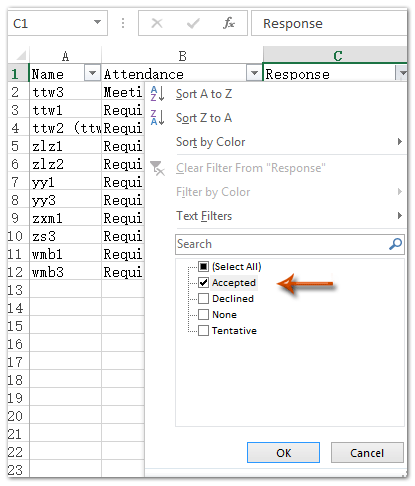
6. Kopieren Sie die Spalte „Name“ nach dem Filtern.
7. Erstellen Sie eine neue E-Mail in Outlook und fügen Sie die Namen in das Feld „An“ ein. Siehe Screenshot:
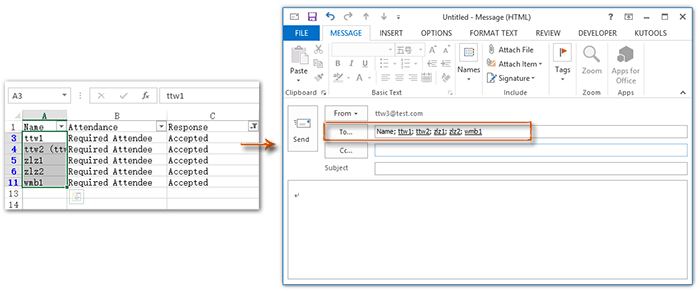
8. Verfassen Sie die neue E-Mail-Nachricht und klicken Sie auf die Schaltfläche „Senden“.
Hinweis: Diese Methode funktioniert in Outlook 2007 nicht, da es keine Funktion „Nachverfolgung“ > „Status in Zwischenablage kopieren“ in Outlook 2007 gibt.
Verwandter Artikel
Wie sende ich eine E-Mail an alle Besprechungsteilnehmer in Outlook?
Beste Office-Produktivitätstools
Eilmeldung: Kutools für Outlook veröffentlicht kostenlose Version!
Erleben Sie das brandneue Kutools für Outlook mit über100 unglaublichen Funktionen! Jetzt herunterladen!
📧 E-Mail-Automatisierung: Automatische Antwort (verfügbar für POP und IMAP)/E-Mail senden planen/Automatische CC/BCC nach Regel beim Senden von E-Mail/Automatische Weiterleitung (Erweiterte Regeln) /Begrüßung automatisch hinzufügen/E-Mails mit mehreren Empfängern automatisch in einzelne E-Mails aufteilen...
📨 E-Mail-Management: E-Mail zurückrufen/Betrugs-E-Mails nach Betreff und anderen Kriterien blockieren/Duplikate löschen/Erweiterte Suche/Ordner organisieren...
📁 Anhänge Pro:Stapel speichern/Stapel ablösen/Stapel komprimieren/Automatisch speichern/Automatisch abtrennen/Automatische Komprimierung...
🌟 Interface-Magie: 😊Mehr schöne und coole Emojis /Benachrichtigung bei wichtigen E-Mails/Outlook minimieren statt schließen...
👍 Ein-Klick-Genies: Allen mit Anhängen antworten /Anti-Phishing-E-Mails/🕘Zeitzone des Absenders anzeigen...
👩🏼🤝👩🏻 Kontakte & Kalender: Stapel Kontakt aus ausgewählten E-Mails hinzufügen/Kontaktgruppe in einzelne Gruppen aufteilen/Geburtstagserinnerung entfernen...
Verwenden Sie Kutools in Ihrer bevorzugten Sprache – unterstützt Englisch, Spanisch, Deutsch, Französisch, Chinesisch und über40 weitere!


🚀 Ein-Klick-Download — alle Office-Add-Ins verfügbar
Dringend empfohlen: Kutools für Office (5-in-1)
Mit einem Klick laden Sie fünf Installationsprogramme gleichzeitig herunter — Kutools für Excel, Outlook, Word, PowerPoint und Office Tab Pro. Jetzt herunterladen!
- ✅ Ein-Klick-Komfort: Laden Sie alle fünf Installationspakete in nur einem Schritt herunter.
- 🚀 Für jede Office-Aufgabe bereit: Installieren Sie die benötigten Add-Ins genau dann, wenn Sie sie brauchen.
- 🧰 Enthalten: Kutools für Excel / Kutools für Outlook / Kutools für Word / Office Tab Pro / Kutools für PowerPoint